
สารบัญ:
- เสบียง
- ขั้นตอนที่ 1: กำหนดค่า Raspberry Pi ของคุณ
- ขั้นตอนที่ 2: เตรียมด้านข้างของ Terrarium (2* 40 ซม. X 30xm)
- ขั้นตอนที่ 3: เตรียมด้านหลังของ Terrarium (40 ซม. X 56.4xm)
- ขั้นตอนที่ 4: ประกอบด้านที่ด้านหลัง (40 ซม. X 56.4xm)
- ขั้นตอนที่ 5: รวบรวมแผ่นไม้ด้านในของ Terrarium (54.4 X 26.4)
- ขั้นตอนที่ 6: ใส่ไม้กระดานด้านล่างเข้าด้วยกัน
- ขั้นตอนที่ 7: เตรียมแผ่นด้านหน้า (56.4 ซม. X 5 ซม.)
- ขั้นตอนที่ 8: เตรียมไม้กระดานด้านหน้าอีกด้าน (10 ซม. X 56.4 ซม.)
- ขั้นตอนที่ 9: วางรูปตัว U บนแผ่นด้านหน้าของคุณด้วยสกรู
- ขั้นตอนที่ 10: เตรียมรูป้อน (2*7.7 ซม. X 5.1 ซม.) (2* 7.7 ซม. X 3 ซม.)
- ขั้นตอนที่ 11: เจาะรูด้านบนด้วยสว่านØ10
- ขั้นตอนที่ 12: เจาะรูบน Spacer ด้วยสว่านØ10
- ขั้นตอนที่ 13: เจาะรูสำหรับแกนและอีกรูสำหรับสายเคเบิลของมอเตอร์
- ขั้นตอนที่ 14: ตัดรูด้วยจิ๊กซอว์สำหรับฟักเพื่อไฟฟ้า (เพิ่มเติม)
- ขั้นตอนที่ 15: ให้ฟักไข่
- ขั้นตอนที่ 16: ตั้งค่ารายการ 3Dprinted ของคุณบน Stepper
- ขั้นตอนที่ 17: เจาะรูสำหรับเซ็นเซอร์ของคุณในมุมต่างๆ
- ขั้นตอนที่ 18: เจาะรูในหินของคุณสำหรับเซ็นเซอร์อุณหภูมิ
- ขั้นตอนที่ 19: การเดินสายไฟ
- ขั้นตอนที่ 20: ฐานข้อมูล
- ขั้นตอนที่ 21: การพิมพ์ 3 มิติ
- ขั้นตอนที่ 22: Github
- ขั้นตอนที่ 23: รายการวัสดุ
- ผู้เขียน John Day [email protected].
- Public 2024-01-30 13:03.
- แก้ไขล่าสุด 2025-01-23 15:12.

นี่คือวิธีการสร้าง Smart Terrarium ของคุณเองสำหรับมังกรเคราของคุณ
เสบียง
-
ไม้กระดาน (MDF 18 มม.) (หน่วยเป็นมม.)
- 1x 600 * 300
- 2x 400 * 300
- 1x 400 * 564
- 1x 100 * 564
- 2x 264 * 564
- 1x 50 * 564
- 2x 77 * 51
- 2x 77 * 30
- 1x 77 * 10
-
ไม้กระดาน (MDF 14 มม.) (หน่วยเป็นมม.)
1x 70 * 554x
- โปรไฟล์โลหะ(U-shape) (กว้าง-สูง-หนา) 50cm-1cm-1mm
- 2x ขั้วรับหลอด E27
- 2x แผ่นโลหะ (รูปตัว L)
- +-30 สกรูเอนกประสงค์ (3 มม. * 16 มม.)
- +- 100 สกรูสากล (4 มม. * 30 มม.)
- สายไฟยาว 5 ม. VTMB 2 * 1.5 มม.
- สายไฟยาว 10 ม. VTMB 4*0.6mm
- ที่จับที่คุณชอบสำหรับฟักด้านบน
- มือจับประตูที่คุณชอบ
- บานพับ 2x หรือ 1x สำหรับฟักด้านบน
- 1x ปลั๊กไฟและเต้ารับ
- แผ่นเพล็กซ์ 2x 30 ซม. * 24.1 ซม.
- เสื่อหญ้า
- เซ็นเซอร์ UV สำหรับ Raspberry pi
- หลอดไฟยูวี terrarium
- เซรามิค terrarium โคมไฟความร้อน
- 3x DS18B20 เซ็นเซอร์อุณหภูมิ
- LCD 0.96" นิ้ว 4x16 พร้อม IICMCP3008
- สวิตช์กกแม่เหล็ก
- โมดูลรีเลย์ (5V 2 ช่อง 10A) สำหรับราสเบอร์รี่ PI
- สเต็ปเปอร์มอเตอร์พร้อมบอร์ดควบคุม
- 3Dprinted feedhatch part
- คอนเนคเตอร์ (สำหรับพาวเวอร์ซัพพลาย)
- ความร้อนหดตัว400 พินเขียงหั่นขนม
- จัมเปอร์ ชาย-หญิง ชาย-ชาย และ หญิง เป็นหญิง
- 5x เล็บเล็ก
- Secondglue
-
ความต้านทาน
- 1x 4.7kOhm
- 1x 330 โอห์ม
- +- 25x แคลมป์กลมไฟฟ้า Ø6
-
เครื่องมือ
- เครื่องเลื่อยมือ
- ชุดดอกสว่านอเนกประสงค์ 0.5มม. - 10มม.
- หัวแร้ง
- เครื่องมือวัด
- เลื่อย
- จิ๊กซอว์
- ไขควงปากแบน
- เคาน์เตอร์ 50mm
ขั้นตอนที่ 1: กำหนดค่า Raspberry Pi ของคุณ
ในเทอร์มินัล
- sudo apt-get update
- sudo apt-get อัพเกรด
- sudo apt-get ติดตั้ง mysql-sever
- sudo apt-get ติดตั้ง mysql-client
-
mysql -uroot -p
คัดลอกเนื้อหาของการถ่ายโอนข้อมูลที่ผ่านมา
-
sudo nano /etc/rc.local
-
วางสิ่งนี้ไว้ใต้ทุกสิ่ง
nohup python3 /var/www/html/back/start.py
-
ขั้นตอนที่ 2: เตรียมด้านข้างของ Terrarium (2* 40 ซม. X 30xm)
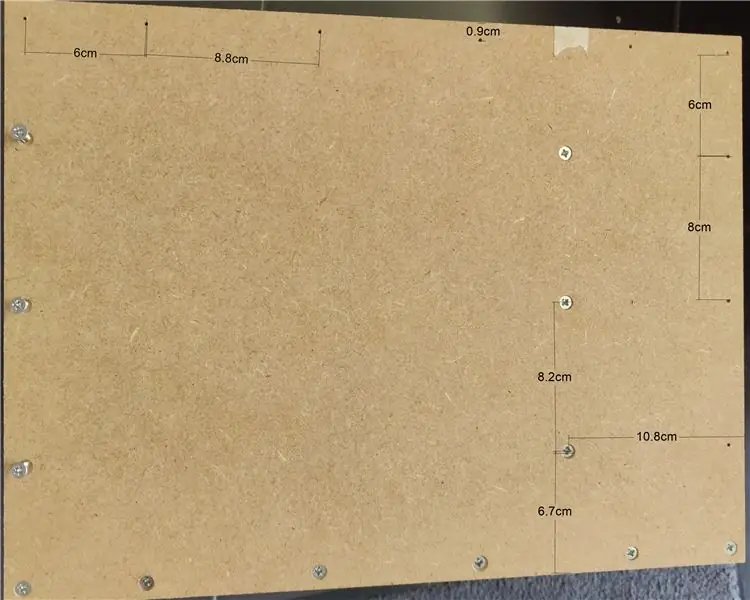
เซ็นชื่อไม้กระดานของคุณและเจาะล่วงหน้า (ดูภาพสำหรับขนาด)
ขั้นตอนที่ 3: เตรียมด้านหลังของ Terrarium (40 ซม. X 56.4xm)
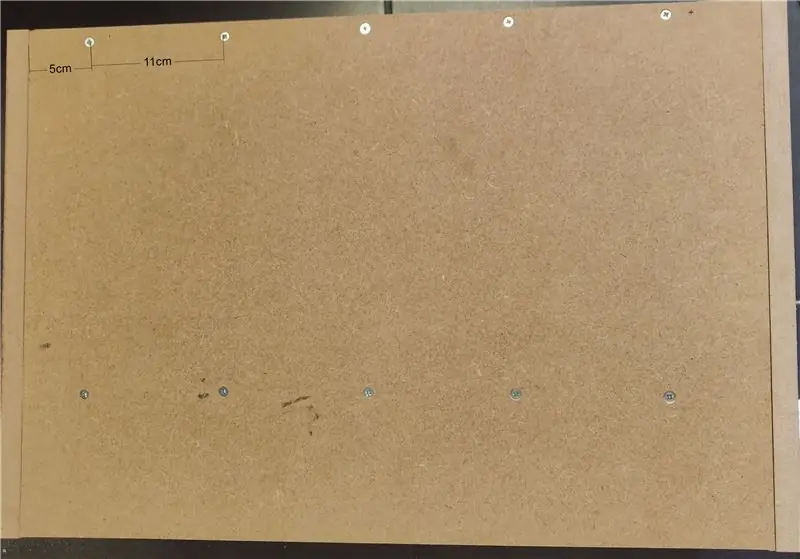
เซ็นชื่อไม้กระดานของคุณและเจาะล่วงหน้า (ดูภาพสำหรับขนาด)
ขั้นตอนที่ 4: ประกอบด้านที่ด้านหลัง (40 ซม. X 56.4xm)
ขั้นตอนที่ 5: รวบรวมแผ่นไม้ด้านในของ Terrarium (54.4 X 26.4)
ขั้นตอนที่ 6: ใส่ไม้กระดานด้านล่างเข้าด้วยกัน

คุณอาจกลายเป็นอะไรแบบนี้
ขั้นตอนที่ 7: เตรียมแผ่นด้านหน้า (56.4 ซม. X 5 ซม.)
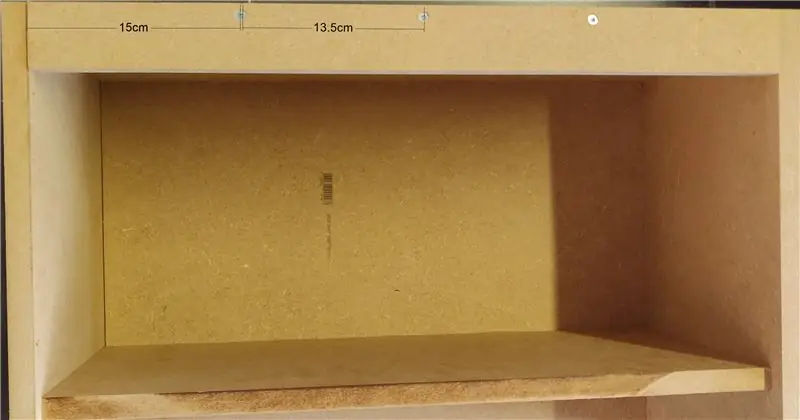
ขั้นตอนที่ 8: เตรียมไม้กระดานด้านหน้าอีกด้าน (10 ซม. X 56.4 ซม.)

ตัดรูด้วยจิ๊กซอว์สำหรับ LCD ของคุณ (วัดตรงกลาง) ติด LCD ของคุณด้วยไม้กระดานด้วยสกรู (3x16)
ขั้นตอนที่ 9: วางรูปตัว U บนแผ่นด้านหน้าของคุณด้วยสกรู
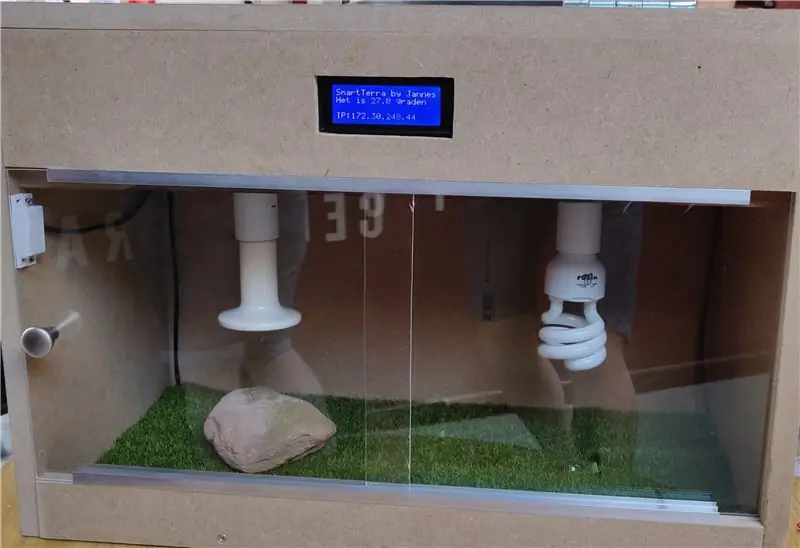
ใส่ Plexi ของคุณลงไปแล้วติดหน้าสัมผัสแม่เหล็กบน plexi อันหนึ่ง ติดอีกด้านหนึ่งของหน้าสัมผัสแม่เหล็กบน terrarium ของคุณ (ดูภาพ)จากนั้นขันไม้กระดานโดยให้ LCD เข้าที่ (เราเชื่อมต่อหลอดไฟในขั้นตอนต่อไป)
ขั้นตอนที่ 10: เตรียมรูป้อน (2*7.7 ซม. X 5.1 ซม.) (2* 7.7 ซม. X 3 ซม.)
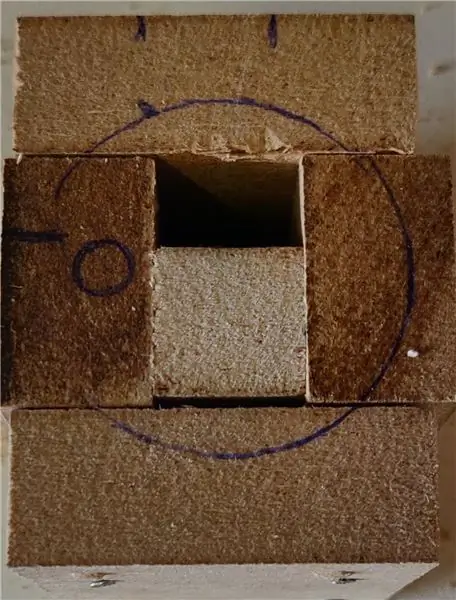
ใส่แผ่นไม้พร้อมกับเล็บ
ขั้นตอนที่ 11: เจาะรูด้านบนด้วยสว่านØ10
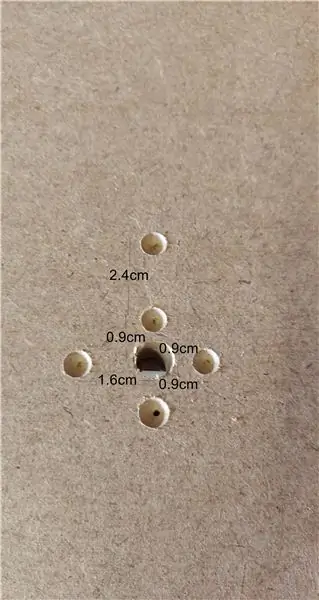
30 ซม. จากด้านข้าง 6.2 ซม. จากด้านหลังเตรียมรูสำหรับสกรูสำหรับฟัก
ขั้นตอนที่ 12: เจาะรูบน Spacer ด้วยสว่านØ10

4.4 ซม. จากด้านหลัง 28.2 ซม. จากด้านข้าง (ด้านใน) (ตรวจสอบให้แน่ใจว่ารูเจาะเท่ากับรูด้านบน) ติดฟักที่ด้านบน
ขั้นตอนที่ 13: เจาะรูสำหรับแกนและอีกรูสำหรับสายเคเบิลของมอเตอร์
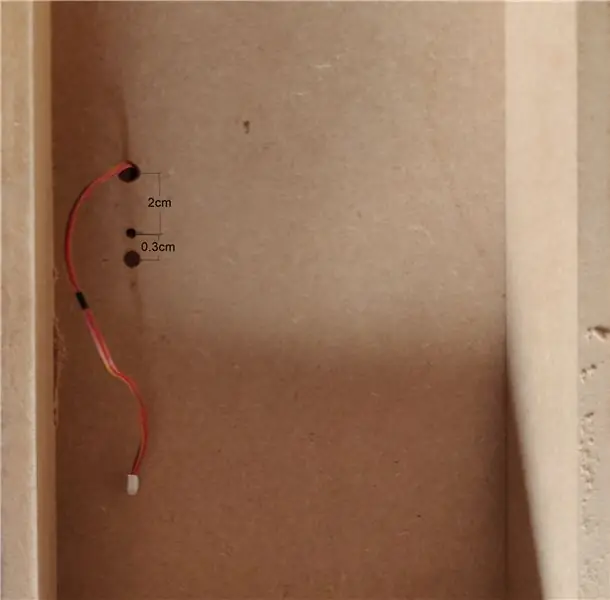
รูสำหรับแกน Ø6 รูสำหรับสายเคเบิล Ø10
ขั้นตอนที่ 14: ตัดรูด้วยจิ๊กซอว์สำหรับฟักเพื่อไฟฟ้า (เพิ่มเติม)
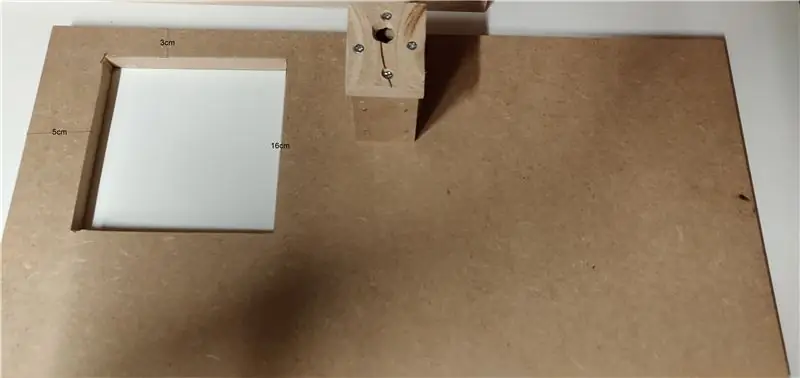
ขั้นตอนที่ 15: ให้ฟักไข่

นำแผ่นไม้ที่คุณตัดออกจากรูฟักแล้วตรวจดูให้แน่ใจว่ามุมต่างๆ เรียบร้อยดี ติดบานพับและลูกบิดเข้ากับแผ่นไม้ ติดไม้กระดานด้านบน
ขั้นตอนที่ 16: ตั้งค่ารายการ 3Dprinted ของคุณบน Stepper
ตรวจสอบให้แน่ใจว่าเชื่อมต่อได้ดี (ดูวิดีโอการทำงาน)
ขั้นตอนที่ 17: เจาะรูสำหรับเซ็นเซอร์ของคุณในมุมต่างๆ
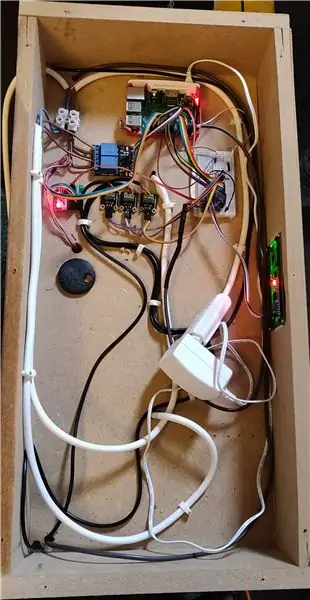
ต่อสายไฟและหลอดไฟ ตามรูปครับ
ขั้นตอนที่ 18: เจาะรูในหินของคุณสำหรับเซ็นเซอร์อุณหภูมิ

ขั้นตอนที่ 19: การเดินสายไฟ
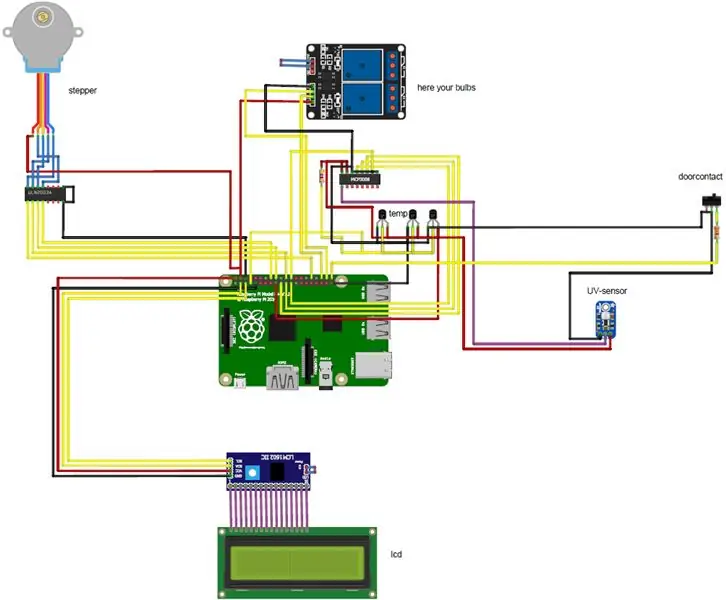
ขั้นตอนที่ 20: ฐานข้อมูล
ขั้นตอนที่ 21: การพิมพ์ 3 มิติ
ขั้นตอนที่ 22: Github
ที่เก็บ Github
ขั้นตอนที่ 23: รายการวัสดุ
ทั้งหมด 221 ยูโร
แนะนำ:
การออกแบบเกมในการสะบัดใน 5 ขั้นตอน: 5 ขั้นตอน

การออกแบบเกมในการสะบัดใน 5 ขั้นตอน: การตวัดเป็นวิธีง่ายๆ ในการสร้างเกม โดยเฉพาะอย่างยิ่งเกมปริศนา นิยายภาพ หรือเกมผจญภัย
การตรวจจับใบหน้าบน Raspberry Pi 4B ใน 3 ขั้นตอน: 3 ขั้นตอน

การตรวจจับใบหน้าบน Raspberry Pi 4B ใน 3 ขั้นตอน: ในคำแนะนำนี้ เราจะทำการตรวจจับใบหน้าบน Raspberry Pi 4 ด้วย Shunya O/S โดยใช้ Shunyaface Library Shunyaface เป็นห้องสมุดจดจำใบหน้า/ตรวจจับใบหน้า โปรเจ็กต์นี้มีจุดมุ่งหมายเพื่อให้เกิดความเร็วในการตรวจจับและจดจำได้เร็วที่สุดด้วย
วิธีการติดตั้งปลั๊กอินใน WordPress ใน 3 ขั้นตอน: 3 ขั้นตอน

วิธีการติดตั้งปลั๊กอินใน WordPress ใน 3 ขั้นตอน: ในบทช่วยสอนนี้ ฉันจะแสดงขั้นตอนสำคัญในการติดตั้งปลั๊กอิน WordPress ให้กับเว็บไซต์ของคุณ โดยทั่วไป คุณสามารถติดตั้งปลั๊กอินได้สองวิธี วิธีแรกคือผ่าน ftp หรือผ่าน cpanel แต่ฉันจะไม่แสดงมันเพราะมันสอดคล้องกับ
การลอยแบบอะคูสติกด้วย Arduino Uno ทีละขั้นตอน (8 ขั้นตอน): 8 ขั้นตอน

การลอยแบบอะคูสติกด้วย Arduino Uno ทีละขั้นตอน (8 ขั้นตอน): ตัวแปลงสัญญาณเสียงล้ำเสียง L298N Dc ตัวเมียอะแดปเตอร์จ่ายไฟพร้อมขา DC ตัวผู้ Arduino UNOBreadboardวิธีการทำงาน: ก่อนอื่น คุณอัปโหลดรหัสไปยัง Arduino Uno (เป็นไมโครคอนโทรลเลอร์ที่ติดตั้งดิจิตอล และพอร์ตแอนะล็อกเพื่อแปลงรหัส (C++)
เครื่อง Rube Goldberg 11 ขั้นตอน: 8 ขั้นตอน

เครื่อง 11 Step Rube Goldberg: โครงการนี้เป็นเครื่อง 11 Step Rube Goldberg ซึ่งออกแบบมาเพื่อสร้างงานง่ายๆ ในรูปแบบที่ซับซ้อน งานของโครงการนี้คือการจับสบู่ก้อนหนึ่ง
